Instruktionsbok PINNACLE STUDIO 10
Lastmanuals erbjuder en användarunderstödd plattform för att dela, lagra och söka manualer för hård- och mjukvara: instruktionsböcker, bruksanvisningar, snabbstarter, datablad... Glöm inte: läs alltid instruktionsboken innan du köper något!
Om det här dokumentet innehåller det du söker kan du ladda ner det direkt. Lastmanuals erbjuder dig snabb och enkel tillgång till PINNACLE STUDIO 10 instruktionsboken Vi hoppas att den här PINNACLE STUDIO 10 manualen blir till nytta för dig
Hjälp med att ladda ner manualen för PINNACLE STUDIO 10
De här bruksanvisningarna kanske också kan vara intressanta:
Utdrag ur manual: manual PINNACLE STUDIO 10
Detaljerade användarinstruktioner finns i bruksanvisningen
[. . . ] Pinnacle Studio 10 Plus
Medföljande program: Studio SE, Studio och Studio Plus
Enkel, MER kraftfuld, MER kreativ videoredigering
Special thanks to Mike Iampietro, William Chien, Richard Edgley, Ivan Maltz, Jon McGowan, Keith Thomson, Jörg Weselmann, and Chris Zamara. Dokumentation: Nick Sullivan Copyright © 1996-2004 Pinnacle Systems, Inc. Du samtycker till att inte avlägsna någon produktidentifikation eller tillkännagivelser om egendomsrestriktioner från Pinnacle Systems produkter eller manualer. Pinnacle Systems, Pinnacle Studio Plus, TitleDeko, RTFx och VST är registrerade varumärken och/eller varumärken tillhörande Pinnacle Systems, Inc. [. . . ] Om du vill göra dina kapitellänkar manuellt, hellre än att använda den automatiska möjligheten, kan du använda kommandot Välj diskkapitel (Set disc chapter) i popupkontextmenyn för varje videoklipp som du vill lägga till. Alternativt kan du använda knappen Välj kapitel (Set chapter) i Klippegenskapsverktyget för diskmenyer.
DVD-spelarkontroller
Studios Player tillhandahåller en specialiserad uppsättning kontroller till att förhandsgranska filmer som innehåller menyer, som skapats efter knappmönstret på en vanlig dvd-fjärrkontroll. Slå om Player till dvd-läge genom att klicka på DVD toggle-knappen längst ned i Players högra hörn. En samling dvd-kontroller framträder och aktiveras nedanför Players förhandsgranskningsskärm:
Här är funktionerna för var och en av dvd-kontrollerna: Huvudmeny: Hoppar till den första menyn i din film och börjar (eller fortsätter) spela upp den. Föregående meny: Hoppar till den meny som senast var aktiv och börjar (eller fortsätter) spela upp den. Genom att klicka på knappen igen skapas ett hopp till det senaste klippet.
Kapitel 9: Diskmenyer
147
Föregående kapitel, Nästa kapitel: Genom att klicka på Föregående kapitel-knappen kommer du tillbaka till starten av det nuvarande kapitlet, om du inte redan är där. Klicka igen för att flytta tillbaka till föregående kapitel. Nästa kapitel-knappen tar dig framåt till nästa kapitel i filmen. Inom en meny gör de här knapparna att du förflyttas framåt respektive bakåt i menysidorna. Knappval: De fyra pilkontrollerna samlade på detta sätt flyttar markören på skärmen inom en diskmeny så att en av dess knappar kan väljas. Den ovala knappen i mitten aktiverar den knapp som för tillfället är vald på skärmen, den valda knappen markeras genom färgöverstrykning.
Direktaktivering av menyknappar
En egenskap som Player har, men vanliga dvd-spelare inte har är möjligheten att klicka på knappar direkt på skärmen. Så fort en knapp är synlig i Players förhandsgranskningsområde i dvd-läge, kan du klicka på den för att följa knapplänken.
Redigering av menuer i Tidslinjen
Menyer kan beskäras i Tidslinjen precis som alla andra typer av stillbildsklipp (se "Beskäring i Tidslinjen med hjälp av handtag" på sidan 70). Att ställa in längden på ett klipp är oftast mindre viktigt för menyklipp än för andra typer av klipp, eftersom menyer spelas om under uppspelning tills dess att användaren har angett sitt val. Om du vill att en videobakgrund eller ljudsekvens ska loopa samtidigt med dina menyer bör du dock matcha menyns tidslängd med de aktuella klippens tid.
148
Pinnacle Studio 10 Plus
Menyspåret
Menyknappar länkar till specifika platser i din film. Dessa platser markeras med flaggor på menyspåret, som visas ovanför videospåret den första gången en meny läggs till din film (och försvinner igen om alla menyer tas bort). Menyn markeras av en färgad rektangel i menyspåret (M1 och M2 illustrationen ovan). Varje länk till ett kapitel visas genom en "C"-flagga. Här är en närbild av den första delen av Tidsskalan, som visar rektangeln som identifierar den första menyn och kapitelflaggorna för tre av klippen som det är länkat till.
Nästa del av Tidsskalan i översiktsillustrationen ovan inkluderar den fjärde kapitellänken från M1, och en länk (den vänsterpekande pilen) från slutet av det föregående klippet tillbaka till menyn. Ett av resultaten av skapandet av den här länken är att C4 klippet endast kan nås från menyn. C4-klippet följs av meny M2, som tillsammans med flaggorna som hör till den, automatiskt färgas i en ny färg.
Tillgänglighet: Skivor med multipla menyer stöds endast i Studio Plus.
Redigering på menyspåret
Flaggor på menyspåret kan flyttas genom att dra dem med musen, så att platsen när länkarna får effekt, i filmen ändras. När ett videoklipp flyttas, flyttas alla flaggor som är kopplade till klippet tillsammans med det.
Kapitel 9: Diskmenyer
149
För att skapa en länk: Högerklicka på menyspåret eller videospåret och välj antingen Skapa Diskkapitel eller Skapa Återvänd till meny, beroende på vilken typ av länk du vill skapa. Återvänd till menylänkar skapas alltid i slutet av det aktuella klippet, på den exakta plats du klickar på. [. . . ] Om någon bestämmelse i denna licens fastställs vara ogiltig eller ej kan verkställas kommer återstoden av denna licens att fortsätta vara giltig med full verkan.
280
Pinnacle Studio 10 Plus
APPENDIX G:
Tangentbordsgenvägar
Termerna Vänster, Höger, Upp och Ned i tabellen refererar till piltangenterna (markörtangenterna).
Huvud Studio gränssnitt
Mellanslag J K L X eller Ctrl+Upp Y eller Ctrl+Ned A eller I S eller O Ctrl+Vänster Ctrl+Höger Alt+Vänster Alt+Höger Alt+Ctrl+Vänster Alt+Ctrl+Höger G D Spela upp och stoppa Snabbspola bakåt (tryck flera gånger för snabbare uppspelning) Spela upp i normal hastighet Snabbspola framåt (tryck snabbare uppspelning) Stega 1 bildruta framåt Stega 1 bildruta bakåt Markera in Markera ut Trim in punkt med -1 bildruta Trim in punkt med +1 bildruta Trim ut punkt med -1 bildruta Trim ut punkt med +1 bildruta Rullande trim ut punkt med -1 bildruta (trimmar även följande sekvens) Rullande trim ut punkt med +1 bildruta Ta bort markering in och markering ut Gå till markering in (i trimverktyget) flera gånger för
Appendix G: Tangentbordsgenvägar
281
F E eller Home R eller End Vänster Höger Delete Insert Page Up Page Dn Numeriskt + Numeriskt C V M Ctrl+Page Dn Ctrl+Page Up
Gå till markering ut (i trimverktyget) Gå till början Gå till slutet Välj föregående sekvens Välj nästa sekvens Radera valda sekvenser Dela sekvens vid indikatorposition Gå till nästa sida av Filmfönstret Gå till föregående sida av Filmfönstret Zooma in tidslinjen Zooma ut tidslinjen Ställ in menykapitel Ta bort menykapitel Ställ in menyretur Gå till föregående menykapitel Gå till nästa menykapitel
Title Editor
Alt+Plus Alt+Minus Ctrl+Plus Ctrl+Minus Ctrl+0 Ctrl+1 Ctrl+2 Ctrl+3 Ctrl+4 Ctrl+5 Ctrl+6 Ctrl+7 Ctrl+8 Skicka fram Skicka bak Skicka fram ett lager Skicka bak ett lager Textjustering av Textjustering: nederst-vänster Textjustering: nederst-center Textjustering: nederst-höger Textjustering: mitten-vänster Textjustering: mitten-center Textjustering: mitten-höger Textjustering: överst-vänster Textjustering: överst-center
282
Pinnacle Studio 10 Plus
Ctrl+9 Ctrl+K Ctrl+M Shift+Vänster Shift+Höger Ctrl+Vänster
Textjustering: överst-höger Linjeavstånd, teckenavstånd och luta Flytta, skala och rotera Utöka val av tecken vänster Utöka val av tecken höger Minska horisontell skala för, eller tryck ihop (linjeavstånd) val av text beroende på aktuellt redigeringsläge (flytta/skala/rotera eller linjeavstånd/lut/teckenavstånd) Öka horisontell skala för, eller sträck ut (linjeavstånd) val av text Minska skala eller teckenavstånd på textval beroende på aktuellt redigeringsläge Öka skala eller teckenavstånd på textval Samma som Ctrl+Vänster (grov) Samma som Ctrl+Höger (grov) Samma som Ctrl+Ned (grov) Samma som Ctrl+Upp (grov) I textval: Flytta tecken vänster. Inget val: Flytta all text vänster från markör till slutet på linjen. Inget val: Flytta all text höger från markör till slutet på linjen. Samma som Alt+Vänster (grov) Samma som Alt+Höger (grov)
Ctrl+Höger Ctrl+Ned Ctrl+Upp Shift+Ctrl+Vänster Shift+Ctrl+Höger Shift+Ctrl+Ned Shift+Ctrl+Upp Alt+Vänster
Alt+Höger
Shift+Alt+Vänster Shift+Alt+Höger
Appendix G: Tangentbordsgenvägar
283
Index
2
2D editor (videoeffekt), 101
Sektionen för ljudeffekter, 48 Sektionen för stillbilder, 47 Sektionen för titlar, 46 Sektionen för Videoscener, 63 Sektionen Övergångar, 123 Titelförfattaren. [. . . ]
ANVÄNDARVILLKOR FÖR ATT LADDA NER INSTRUKTIONSBOKEN PINNACLE STUDIO 10 Lastmanuals erbjuder en användarunderstödd plattform för att dela, lagra och söka manualer för hård- och mjukvara: instruktionsböcker, bruksanvisningar, snabbstarter, datablad...

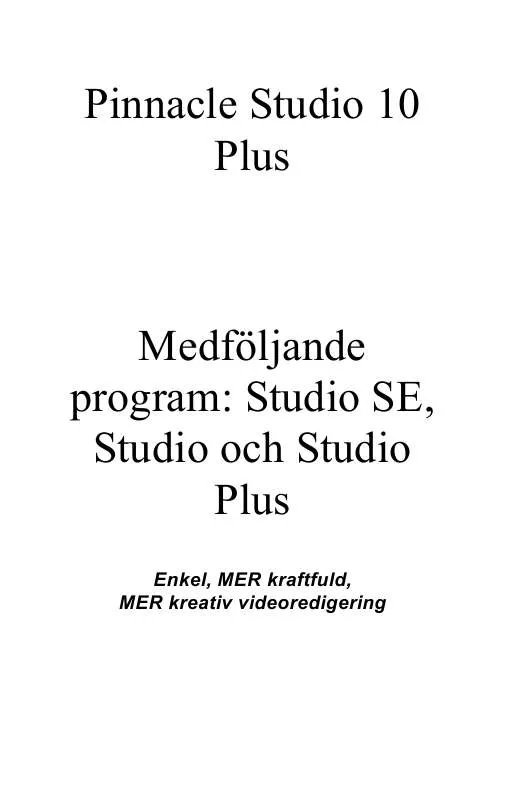
 PINNACLE STUDIO 10 (8675 ko)
PINNACLE STUDIO 10 (8675 ko)
 PINNACLE STUDIO 10 MEDIA MANAGER (2081 ko)
PINNACLE STUDIO 10 MEDIA MANAGER (2081 ko)
